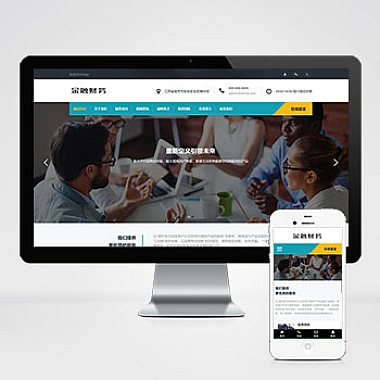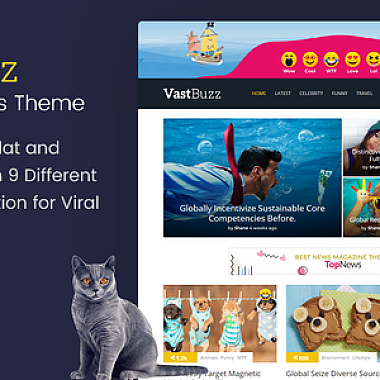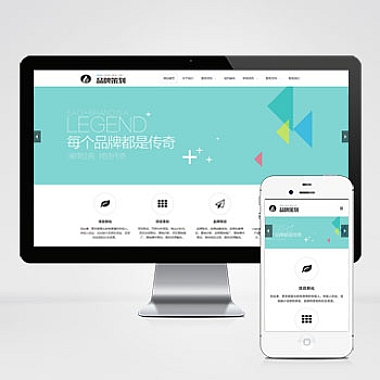很多用户在使用百度网盘时,可能会遇到默认存储位置空间不足或想将文件保存到其他硬盘分区的情况。百度网盘的文件储存位置其实是可以修改的,但操作路径因平台(PC端/手机端)不同而有所区别。下面将具体设置方法,帮助你灵活管理文件存储路径。
一、PC端修改文件储存位置
-
打开百度网盘客户端
登录账号后,点击右上角的「设置」图标(齿轮状),选择「设置」选项。 -
进入传输设置
在设置窗口中切换到「传输」选项卡,找到「下载文件位置」或「默认下载路径」栏目。 -
更改路径
点击「浏览」按钮,选择新的目标文件夹(如D盘、移动硬盘等),确认后重启客户端生效。
注:此操作仅影响后续下载文件的位置,已存文件需手动迁移。
二、手机端修改储存路径
-
安卓用户操作步骤
- 打开百度网盘APP,点击「我的」→「设置」→「默认下载位置」。
- 选择手机存储或SD卡目录,部分机型需授予存储权限。
-
iOS用户注意事项
由于系统限制,iOS版百度网盘无法自定义储存路径,文件默认保存在APP沙盒内,需通过「文件」APP手动导出。
三、常见问题解答
Q:修改路径后原有文件会移动吗?
A:不会自动迁移,需手动将原文件夹中的文件剪切到新位置。
Q:为什么无法选择外置硬盘?
A:检查硬盘是否正常连接且格式为NTFS/FAT32,部分加密硬盘可能不被识别。
Q:企业版网盘能修改路径吗?
A:企业版由管理员统一设置,个人账号无法单独更改。
通过以上步骤,你可以轻松优化百度网盘的存储管理。如果遇到路径失效或权限问题,建议重新绑定账号或联系官方客服解决。